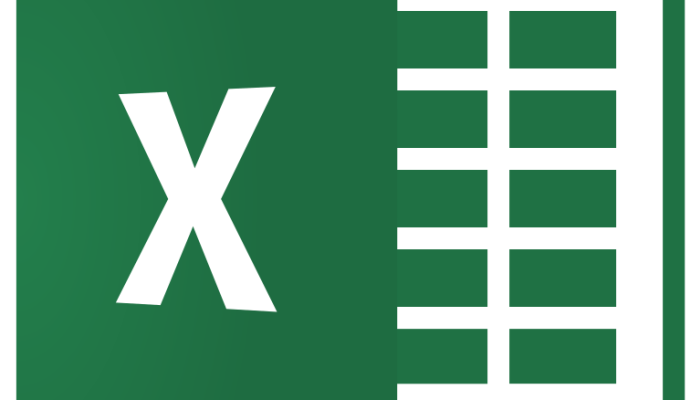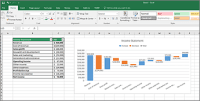Excelで文字列の検索でできること

引用: http://www.start-macro.com/55/w/img/s004.gif
Excelで表などを作っておき後々特定の文字などを検索することがあります。また、特定の文字列がどの位置にあるのかを検索したいときがあります。そんなときにわざわざ表全体を見渡して自分の目で検索していたのでは、とてもじゃありませんが時間も足りませんし、間違えてしまう可能性が大きくあります。そんなときに、Excelの文字列を一発で検索できたら非常に便利です。そこで今回は、Excelで特定の範囲内で文字列を検索したいときや、検索した文字列の位置の検索に使える関数を紹介していきます。
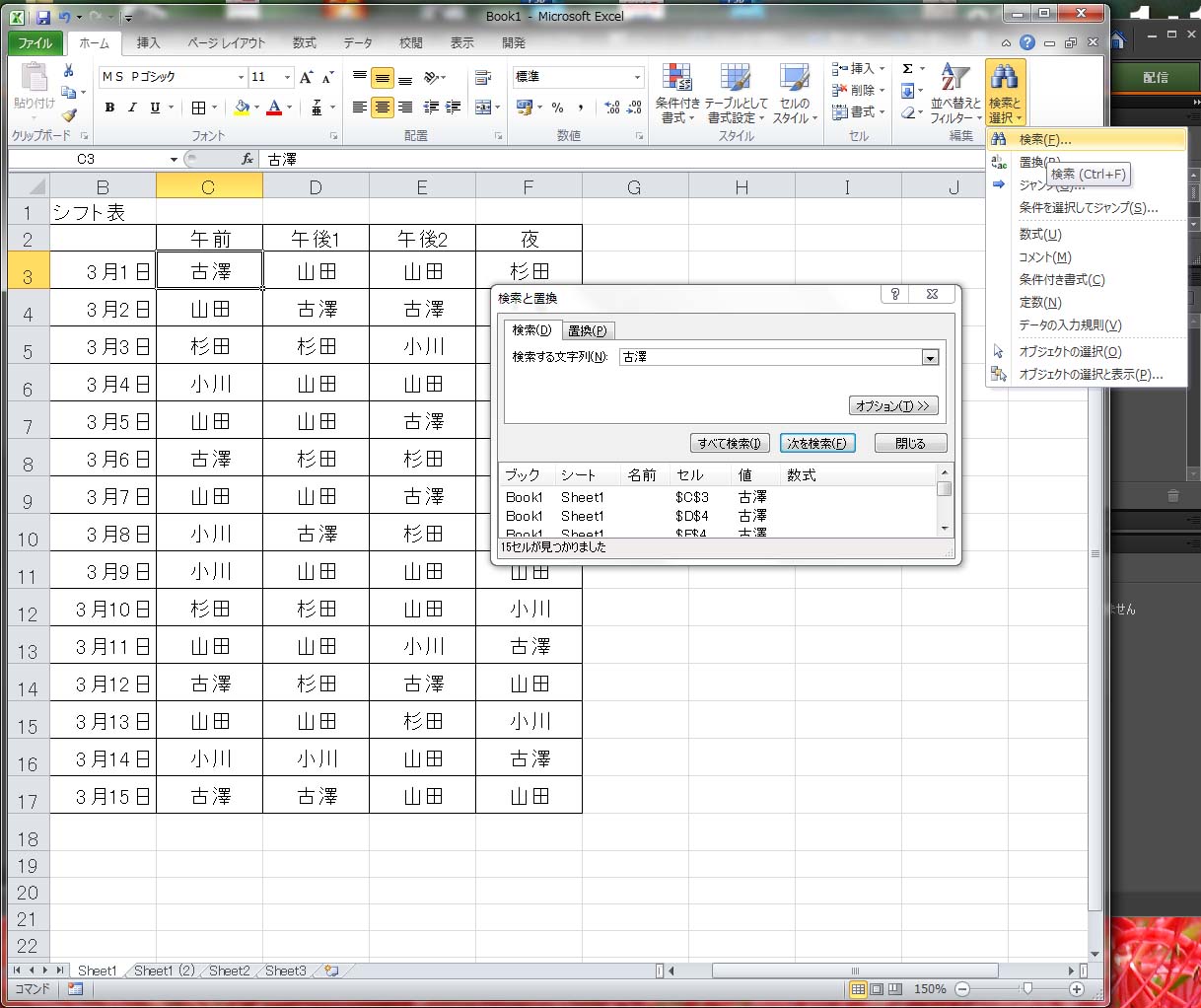
引用: http://blog-imgs-51.fc2.com/w/a/n/wans1/20130210013339a8c.jpg
Excelで文字列を検索する方法その①検索と置換
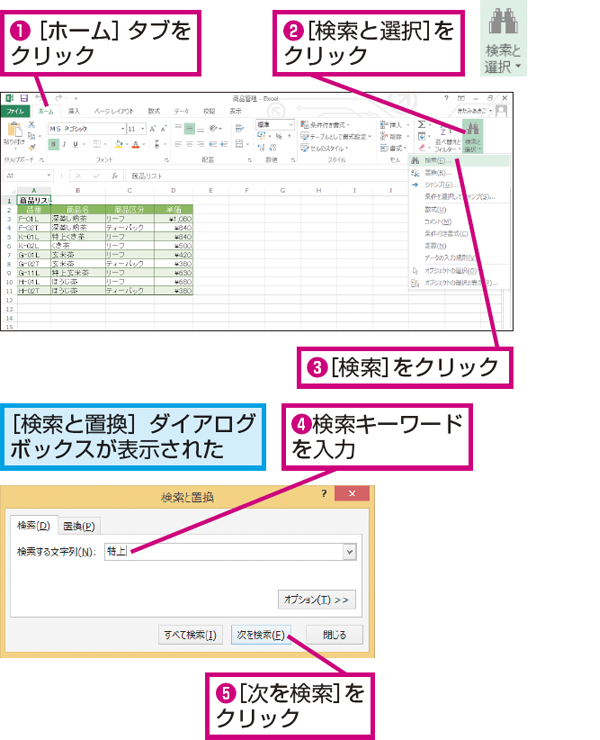
引用: https://dekiru.net/contents/346/img/3466401.png
まず最初に紹介するExcelで文字列を検索する方法は、検索と置換を使ってダイアルボックスで検索する方法です。検索と置換を使って文字列を検索するには、まずメニューバーのホームタブをクリックします。次にメニューバー右端にある検索と選択をクリックします。次に検索をクリックすることで検索と置換のダイアログボックスが表示されますので、そこに検索したいキーワードを入力して検索をクリックすれば、入力した文字の入った文字列を検索してくれます。
このときセルの検索範囲を指定することで、指定した範囲のセル内から位置を探してくれますが、セル範囲を選択していなければシート全体から位置を検索してくれます。
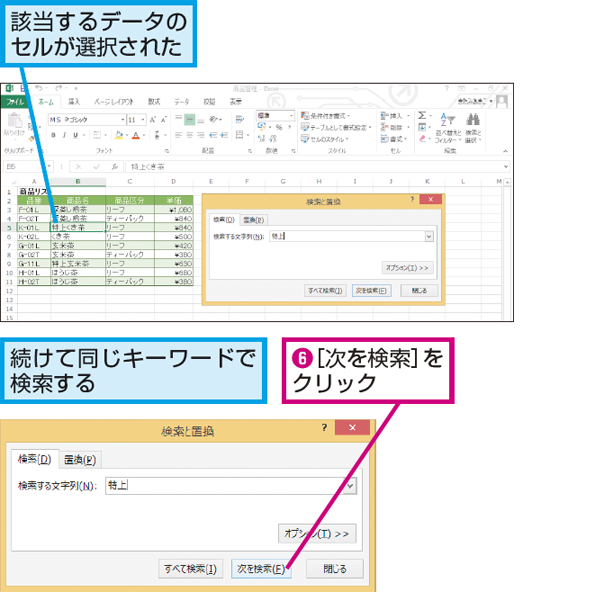
引用: https://dekiru.net/contents/346/img/3466402.png
Excelで文字列を検索する方法その②SEARCH関数
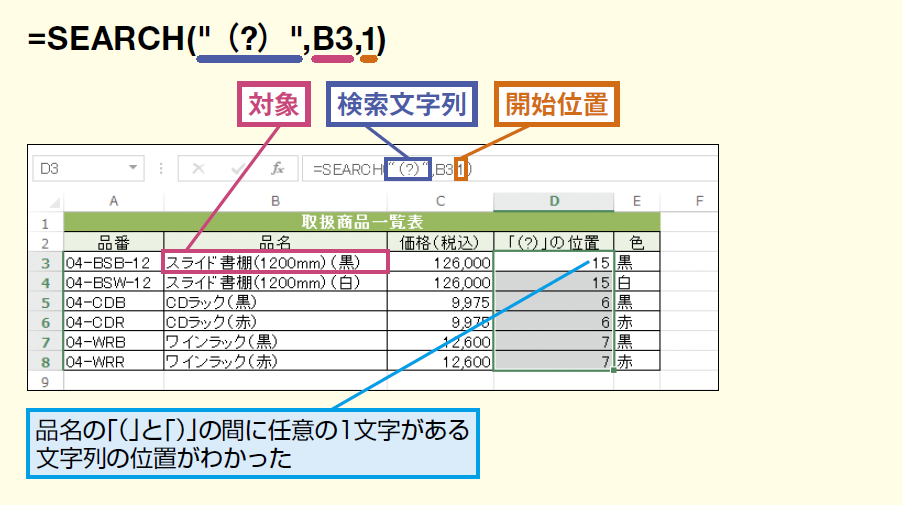
引用: https://dekiru.net/contents/322/img/3220601.png
次に紹介するExcelで文字列を検索する方法は、SEARCH関数を使った検索方法です。先ほど紹介したダイアルボックスを使った検索でも問題はないのですが、Excelに慣れた人は関数を使ってより簡単に検索したいと考えるものです。そこでExcelで文字列を検索するときに便利なのがSEARCH関数を使う方法です。このSEARCH関数を使った方法は、まず検索したい文字列の入ったセルか、検索したい文字列を選択します。使い方としては検索したい文字がわかっているのであれば、文字列の前後にダブルクォーテーション【"】で挟んでしまいます。
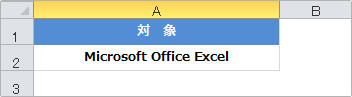
引用: http://www.excel-list.com/img/search/search.png
仮に上の画像からOを検索したいのであればSEARCH("O", A2)となります。これはA2のセル内にある左から数えてOはどの位置にあるのかを検索しています。結果は5ですが、関数を使うことで一発で検索することができます。また、SEARCH("O", A2, 6)という関数を使うことで、左からA2のセル内に左から6文字以降のどの位置に最初にOがあるのかを検索することができ、この場合ですと結果は7となります。
Excelで文字列を関数を使って検索するときの注意点

引用: http://www.dai-gaku.org/wp-content/uploads/2012/08/caution.jpg
次にExcelで文字列を検索するときに関数を使った検索方法のときの注意点について紹介していきます。SEARCH関数では、指定したセル内の文字列の中から検索したい文字の位置を表示する方法で、大文字であっても小文字であっても1文字という括りになってしまいます。大文字は2文字、小文字は1文字とカウントしたい場合には、SEARCHB関数を使うことで、大文字・小文字をそれぞれ2文字・1文字として検索することができます。
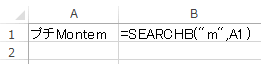
引用: https://www.petitmonte.com/images/uploads/excel_function_searchb_1.png
Excelでは文字列の検索を使って簡単に検索を

引用: https://coemi.jp/wp-content/uploads/2016/05/gatag-00002725.jpg
いかがでしたでしょうか。今回は、Excelでは文字列の検索を使って簡単に検索できる方法を紹介してきました。このSEARCH関数やダイアルボックスでの検索方法を知らないと、いちいち左から自分の目で検索しなければ、検索したい文字列がとの位置にあるのかわかりません。ですが今回紹介した記事にある、関数を使った検索方法やダイアルボックスを駆使することで簡単に検索することができます。
ダイアルボックスや関数を使うことで一発で簡単に検索できるだけでなく、正確性の高い検索をすることができます。そこで今回紹介した記事を参考にしていただき、Excelで文字列を検索したいのであれば、ダイアルボックスや関数を使って正確に検索していただければと思います。

引用: http://www.jimcom.co.jp/excel/assets_c/2011/04/0426-1-thumb-300x170-743.jpg